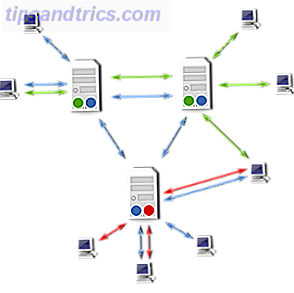Colocamos nossos arquivos na nuvem para facilitar as coisas - podemos acessá-los em qualquer lugar e é o trabalho de nosso provedor de armazenamento em nuvem mantê-los seguros, não os nossos. Mas não importa quão confiável seja um serviço de armazenamento em nuvem se você excluir um arquivo da sua unidade em nuvem e quiser que ele volte mais tarde. Felizmente, existem várias maneiras de restaurar os dados excluídos.
Colocamos nossos arquivos na nuvem para facilitar as coisas - podemos acessá-los em qualquer lugar e é o trabalho de nosso provedor de armazenamento em nuvem mantê-los seguros, não os nossos. Mas não importa quão confiável seja um serviço de armazenamento em nuvem se você excluir um arquivo da sua unidade em nuvem e quiser que ele volte mais tarde. Felizmente, existem várias maneiras de restaurar os dados excluídos.
Nenhum desses métodos é completamente infalível. Cloud Storage Showdown - Dropbox, Google Drive, SkyDrive e Mais O Cloud Storage Showdown - Dropbox, Google Drive, SkyDrive e Mais O cenário de armazenamento em nuvem esquentou recentemente, com uma entrada esperada pelo Google e um SkyDrive renovado da Microsoft. O Dropbox não é contestado pelos principais players há muito tempo, mas isso mudou ... Leia Mais como o Dropbox, o Google Drive e o Skydrive não são soluções de backup, e eles não mantêm os arquivos excluídos para sempre.
Restaurar do lixo on-line
Quando você exclui um arquivo de um serviço de armazenamento na nuvem, como o Dropbox, o Google Drive ou o SkyDrive, ele não é excluído imediatamente. Em vez disso, ele é movido para uma área de lixo semelhante à da Lixeira on-line. Você não pode acessar essa área do aplicativo de armazenamento em nuvem no seu computador. Em vez disso, você precisará fazer login no site do serviço de armazenamento em nuvem.
- Dropbox : Acesse o site do Dropbox e clique no pequeno ícone Mostrar arquivos excluídos no topo da sua lista de arquivos (confira nosso artigo sobre como recuperar arquivos perdidos do Dropbox Como recuperar arquivos perdidos no Dropbox Como recuperar arquivos perdidos no Dropbox O que acontece se você acidentalmente excluir um arquivo no Dropbox? Será que ele vai embora para sempre uma vez que as alterações são sincronizadas? Sim, o arquivo irá desaparecer, mas não será totalmente desaparecido ainda. Então é ... Leia mais se você é um usuário do Dropbox) .
- Google Drive : no website do Google Drive, clique em Mais na barra lateral e selecione Lixeira .
- SkyDrive : no site do SkyDrive, clique em Lixeira no canto inferior esquerdo da sua página do SkyDrive.

Você pode clicar com o botão direito do mouse em um arquivo na área de arquivos excluídos e restaurá-lo no local original ou movê-lo para outro local da sua conta.
Observe que os serviços de armazenamento em nuvem limparão sua lixeira automaticamente após algum tempo para liberar espaço, embora os arquivos excluídos por tempo sejam mantidos irão variar de serviço para serviço. Os arquivos excluídos geralmente são mantidos por cerca de 30 dias, embora possam ser excluídos mais cedo, dependendo da quantidade de armazenamento que eles estão usando.
Alguns outros serviços de armazenamento em nuvem menos bons podem excluir arquivos imediatamente, portanto, cuidado.
Exibir versões anteriores
A maioria dos serviços de armazenamento em nuvem também salvar versões anteriores de arquivos Como recuperar arquivos apagados usando o Windows 7 Restaurar ferramenta Previous Versions Como recuperar arquivos apagados usando o Windows 7 Restaurar ferramentas de versões anteriores Nós todos sabemos a importância de backups. Se ouvimos uma vez, ouvimos um milhão de vezes. Sempre tenha backups, sempre salve após cada mudança, sempre use o Dropbox (ou algo similar) para salvar o anterior ... Leia Mais. Se você excluir dados acidentalmente salvando um novo arquivo sobre um arquivo antigo, ou se você excluir dados importantes de um documento e quiser recuperá-lo, poderá usar o recurso de histórico de versões.
Você pode acessar esse recurso visitando o site da unidade de nuvem, clicando com o botão direito do mouse em um arquivo e selecionando Versões anteriores (Dropbox), Gerenciar revisões (Google Drive) ou Histórico de versões (SkyDrive).
Os serviços geralmente excluem versões anteriores depois de algum tempo (geralmente 30 dias), portanto, não conte com o recurso de versões anteriores para armazenar dados importantes sobre o histórico de um arquivo.

Acessar o Cache do Dropbox
O Dropbox mantém um cache local de arquivos que você move e exclui. Esse cache é limpo a cada três dias, então você terá que acessá-lo logo após excluir o arquivo. No entanto, se você chegar a ele rapidamente, talvez consiga recuperar um arquivo excluído daqui.
Para acessar o cache, insira o seguinte endereço nas alternativas divertidas e úteis do Windows Explorer para o Windows Explorer Alternativas divertidas e úteis para o Windows Explorer O Windows Explorer - agora conhecido como Gerenciador de arquivos no Windows 8 - é um dos pilares da área de trabalho do Windows. Não importa quantos programas alternativos os tweakers do Windows usem, a maioria das pessoas parece ficar ... Leia Mais barra de endereços:
% HOMEPATH% \ Dropbox \ .dropbox.cache

Restaurar de um computador sincronizado
Digamos que você já tenha excluído um arquivo e liberado a lixeira na sua conta on-line. Você pode obter o arquivo de volta? Talvez - há algumas coisas que você pode tentar:
- Acessar os arquivos em um computador sincronizado : digamos que você tenha o Dropbox sincronizado com vários computadores, mas acabou de excluir um arquivo. No entanto, você tem um computador desligado o tempo todo. Se você desconectar o computador da Internet e ligá-lo no modo offline, poderá recuperar o arquivo da pasta do Dropbox antes de se conectar à Internet e excluí-lo. Mesmo que o Dropbox exclua um arquivo logo após você ligar o computador, ele ainda deve ser recuperável do cache ou com os métodos abaixo.
- Inspecione a Lixeira de cada computador : examine a lixeira em cada computador que está sincronizado com sua conta de armazenamento na nuvem e procure uma cópia do arquivo. Por exemplo, o Google Drive envia arquivos para a lixeira em cada computador, em vez de excluí-los imediatamente. Supondo que a lixeira não tenha sido esvaziada em um dos computadores, você pode recuperar seu arquivo.
- Usar um utilitário de recuperação de arquivos local : Se o arquivo excluído foi sincronizado com o seu computador em algum momento, você pode tentar recuperá-lo da mesma maneira que tentaria recuperar qualquer outro arquivo excluído que já estava em seu disco rígido. Use uma ferramenta de recuperação de arquivos Restaurar arquivos apagados facilmente com o Recuva Restaurar arquivos apagados facilmente com o Recuva Read More like Recuva que procura por arquivos apagados no seu disco rígido e tenta restaurá-los. Isso tem as mesmas limitações que recuperar qualquer outro tipo de arquivo excluído: se você excluiu o arquivo recentemente, tem mais chances de recuperá-lo. Conforme o tempo passa e seu computador grava mais arquivos em seu disco rígido, as chances de recuperação diminuem.

Faça backup do seu Cloud Drive
Tudo isso demonstra a importância de fazer backup de seus arquivos antes do tempo. Serviços como Dropbox, Google Drive e SkyDrive não são serviços de backup - é muito fácil excluir um arquivo permanentemente.
Você deve fazer backup de seus arquivos de armazenamento na nuvem, como fazer backup de outros arquivos. Se eles estiverem sincronizados off-line em uma pasta do seu computador, você poderá fazer o backup deles usando um programa padrão de backup de arquivos locais. Os usuários do Google Drive podem usar o Google Takeout para fazer o download de todos os arquivos no Google Drive Como fazer o download e fazer backup do Gmail e outros dados do Google Como fazer download e fazer backup do Gmail e outros dados do Google nuvem nos dias de hoje. E-mail, contatos, documentos, fotos, entradas de calendário - você escolhe, está nos servidores do Google. Mas o que acontece quando os serviços nos quais confiamos são ... Leia mais, já que o Google Drive não sincroniza cópias locais completas dos arquivos do Google Docs em seu computador.
Se você é tudo sobre a nuvem, você pode querer explorar algum tipo de serviço de backup na nuvem que automaticamente faz o backup de sua unidade de nuvem para outro lugar. Por exemplo, você pode fazer o backup de seus arquivos em diferentes serviços de armazenamento em nuvem O poder da nuvem: como sincronizar arquivos em serviços de armazenamento O poder da nuvem: como sincronizar arquivos em serviços de armazenamento É possível sincronizar de vários dispositivos para a nuvem um benefício incrível da computação moderna. Somos capazes de levar nossos arquivos conosco em dispositivos móveis, acessá-los de outros computadores sem ... Leia Mais. O Backupify oferece um serviço de backup para o Google Drive, embora a versão gratuita esteja limitada a 1 GB de espaço de backup e backups realizados semanalmente. Você também pode querer tentar um provedor de backup online padrão Leia isto antes de escolher um provedor de backup on-line Leia isto antes de escolher um provedor de backup on-line Fazendo backup de seus arquivos é um acéfalo - pelo menos deveria ser. A falha de hardware, violações de segurança, desastres naturais, canalhas e falta de jeito podem levar a momentos de coração na boca quando você percebe que o seu precioso ... Leia Mais, que faria backup dos arquivos em seu computador - nuvem e tudo - para um local remoto.

Você já precisou recuperar um arquivo excluído acidentalmente da sua unidade de nuvem? Você faz backups regulares, apenas no caso? Deixe um comentário e deixe-nos saber!

![Vimeo atualiza o aplicativo para iOS com suporte completo para iPad e mais [News]](https://www.tipsandtrics.com/img/internet/340/vimeo-updates-ios-app-with-full-ipad-support-more.png)